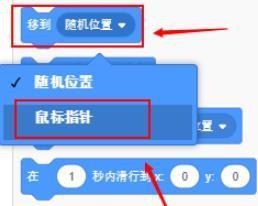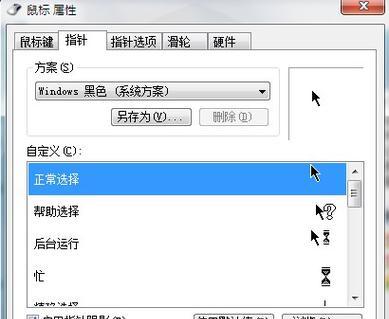在使用电脑的过程中,鼠标是我们常用的工具之一。然而,相同的鼠标指针可能会让人感到单调乏味。幸运的是,你可以轻松地更换电脑的鼠标指针,让它更加符合你的个性和喜好。本文将为您提供详细的教程,帮助您了解如何更换电脑鼠标指针。
一、找到合适的鼠标指针图标
打开浏览器,在搜索引擎中输入关键词“免费鼠标指针图标下载”,然后浏览并选择您喜欢的图标,最好选择兼容您电脑系统的图标。
二、下载并解压鼠标指针图标文件
点击所选图标的下载链接,将其保存到您的电脑中,并使用解压缩软件解压缩文件。确保将解压出来的文件保存在容易找到的位置。
三、打开控制面板
点击开始菜单,然后选择“控制面板”。在控制面板的搜索框中,输入“鼠标”,然后点击“鼠标”图标进入鼠标设置界面。
四、选择鼠标指针选项卡
在鼠标设置界面中,点击“指针”选项卡。您将看到当前所使用的鼠标指针图标列表。
五、备份当前的鼠标指针
在更换鼠标指针之前,强烈建议您备份当前的鼠标指针设置。点击“浏览”按钮,在弹出的文件选择窗口中选择一个位置,保存为一个名为“鼠标指针备份”或其他你喜欢的名字。
六、选择要更换的鼠标指针
在“指针”选项卡中,点击“浏览”按钮,然后找到您之前解压缩出来的鼠标指针文件夹,选择您想要使用的鼠标指针图标文件。
七、应用新的鼠标指针
点击“应用”按钮,然后点击“确定”,您选择的新鼠标指针将会立即生效。
八、调整鼠标指针的大小和速度
如果您希望调整新鼠标指针的大小和速度,可以返回到“控制面板”的“鼠标”设置界面,并在“指针”选项卡中进行调整。
九、测试新的鼠标指针
打开任意应用程序或网页,在屏幕上移动您的鼠标,确保新的鼠标指针能够正确地显示和运动。
十、进一步个性化您的鼠标指针
如果您对当前提供的鼠标指针不满意,您可以继续寻找其他喜欢的鼠标指针图标,并按照以上步骤进行更换。
十一、还原默认的鼠标指针设置
如果您不再喜欢更换后的鼠标指针,您可以在“鼠标”设置界面中,点击“默认”按钮,以还原为默认的鼠标指针设置。
十二、遇到问题如何解决
如果在更换鼠标指针的过程中遇到了问题,您可以在搜索引擎中输入相关关键词查找解决方法,或者咨询相关技术支持人员。
十三、注意事项
在更换鼠标指针时,请确保您从可信赖的网站下载图标文件,以避免潜在的安全风险。
十四、不同操作系统的设置方法有所差异
请注意,不同操作系统(如Windows、macOS等)的鼠标设置方法可能会有所不同。本教程主要针对Windows系统。
十五、
通过本文的教程,您应该已经了解到如何更换电脑鼠标指针。这是一个简单且能够个性化您电脑的好方法,尽情享受自定义鼠标指针带来的愉悦吧!